LINEは日常の連絡手段として多くの人に使われていますが、初期設定のままではプライバシーが守られていないことがあるので注意が必要です。
たとえば、知らない人に自動でアカウントが表示されたり、勝手に友だち追加されたりすることも。
私の父は、スマホやPCなどのIT機器のことには疎いんですが、なぜかLINEの初期設定を適当にセッティングすると、勝手にいろんな人に情報が漏れてしまうということを知っていました。
そういうことだけはニュースか新聞で見て覚えているようです…。
といっても個人情報が抜かれるわけではなく、つながりたくない人とも連絡が取れてしまうということなんですけどね。
限られた人とだけやり取りしたい場合には、次のような初期設定の見直しが不可欠です。
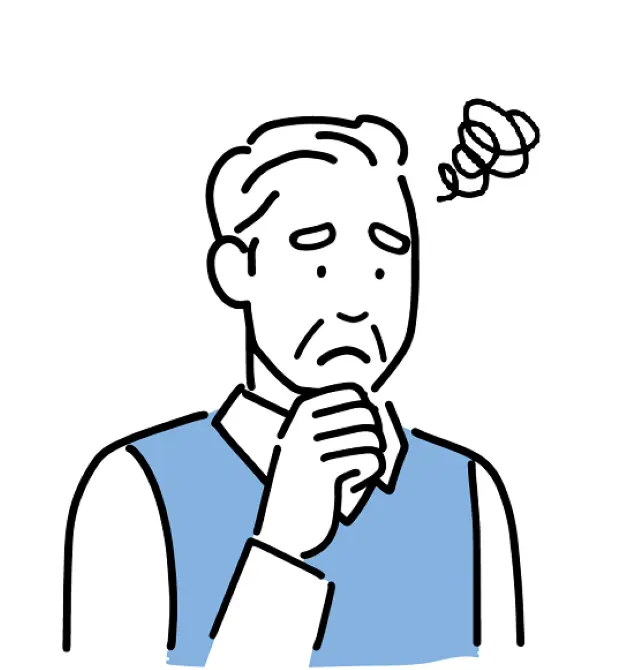
噂では聞いていたけどやっぱそうなのか…
- 友だち自動追加・追加許可はオフ
- LINE ID検索を制限
- 名前・通知の工夫でさらなるプライバシー対策
ということで、帰省した時に父のLINEの設定を、限られた人とだけつながるようにしておきました。
そこで本記事では、LINEの「初期設定」で注意すべきポイントと、安全に使うための具体的な設定方法をわかりやすく説明します(本記事の最後にわかりやすい解説動画を掲載)。
なお、LINEのその他に関する基本・便利ワザは、《 LINE(ライン)の使い方・始め方 | シニアや高齢者、大歓迎! 》をご覧ください!


【保有資格】
・Web解析士
・Googleアナリティクス認定資格
インフラ系SEからWeb業界に転身して企画・開発に従事。SNSの色んな裏側を見てきました。
この経験を活かして、スマホやPCが苦手な方でもSNSを楽しめる情報を発信しています。
LINEで「限られた人とだけ」つながるには?
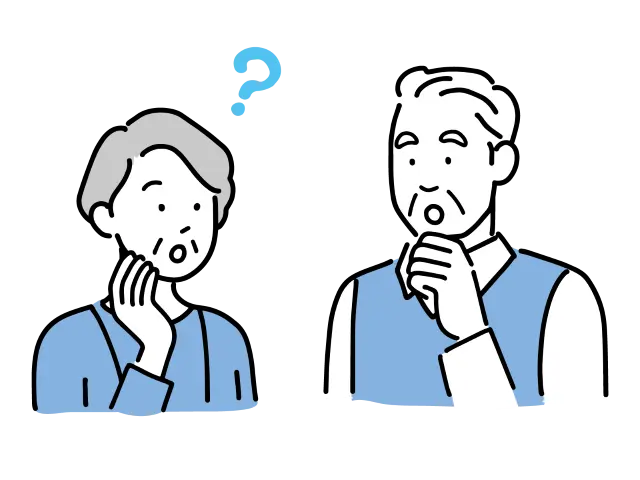
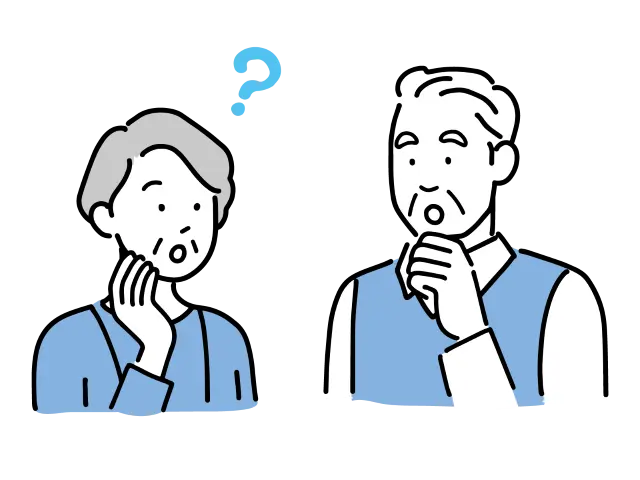
LINEは非常に便利なコミュニケーションツールですが、初期設定のまま利用していると、意図しない相手と自動的につながってしまう可能性があります。
うちの母もLINEの初期設定を何も変えずに使っていたところ、何年も連絡を取っていなかった知人から突然「友だち追加」されて驚いていました。
私が設定を確認したところ、「友だち自動追加」や「友だちへの追加を許可」がオンになっていたのが原因でした。今では、限られた人とだけつながれるように設定をしっかり見直しています。
また、「友だち追加」だけではなく、自分の電話番号を知っているだけの相手が「友だちかも?」と表示されたり、他人のLINEに自動で追加されたりするケースもあります。
この「知り合いかも?」とは、あなたがまだ友だち追加していないけれど、相手があなたを友だちに追加している状態のユーザーが表示される機能です。
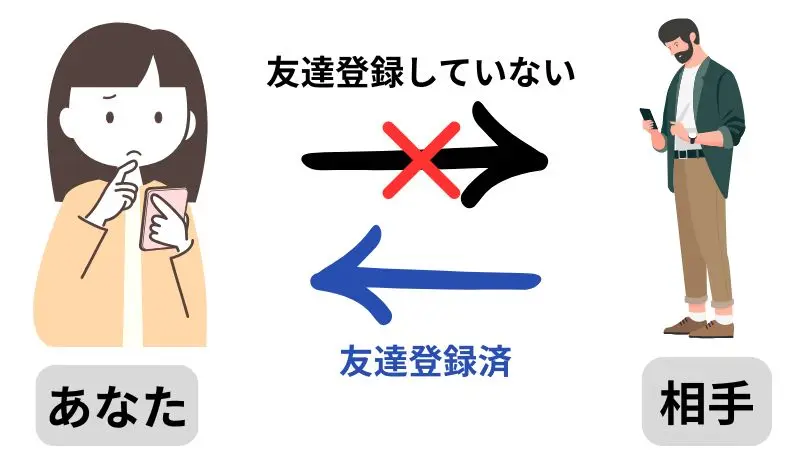
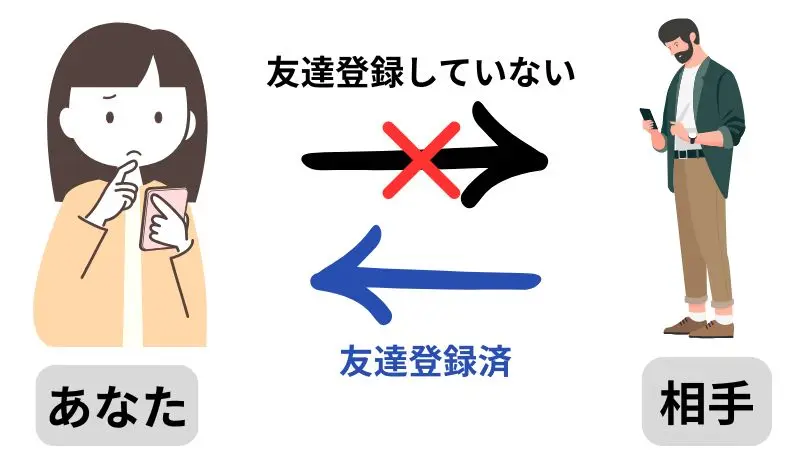
この状態では、相手はあなたにメッセージを送ることができますが、あなたは相手を「友だちリスト」に登録していません。
このような事態を避けて、「限られた人とだけ」安心してやり取りを行いたい場合には、最初の設定をきちんと見直すことが不可欠です。
初期設定でデータ移行に失敗したり、トーク履歴が消失したりするトラブルを避けたいなら、まずは安全に使うための基本の考え方を押さえましょう。
プライバシーを守るために初期設定が重要な理由
LINEでは、アカウント作成時や初回起動時に「友だち自動追加」や「友だちへの追加を許可」といった項目がデフォルトで有効になっていることがあります。
その結果、意図せず多くの相手とつながってしまうことに…。
このような設定を変更しないまま使い始めると、知られたくない相手に自分の存在が伝わったり、勝手に友だちリストに追加されるといったプライバシーのリスクが生じます。
こうしたトラブルを未然に防ぐためには、LINEの初期設定を見直してみてください。
初期設定で「つながる相手」を制限する基本の考え方
まず押さえておきたいのは、LINEの「つながり方」は大きく分類すると、1)電話帳(連絡先)と自動的に同期する方法、2)QRコードやID検索による手動追加の2種類です。
前者は便利ですが、設定次第では知られたくない人にも自動で追加されてしまうリスクがあります。
つながる相手を制限したい場合は、次の設定が基本です。
- 「友だち自動追加」→ オフにする
- 「友だちへの追加を許可」→ オフにする
- 「IDによる検索」→ オフ(必要に応じて)
このように、自分のLINEアカウントが他人に表示されないように制限することで、やり取りできる相手を自分でコントロールできるようになります。
特に機種変更の直後は、電話帳との同期で思わぬトラブルが発生しがちです。安全なアカウント引き継ぎのためにも、基本を確認しておきましょう。
LINEの初期設定で注意すべきポイント
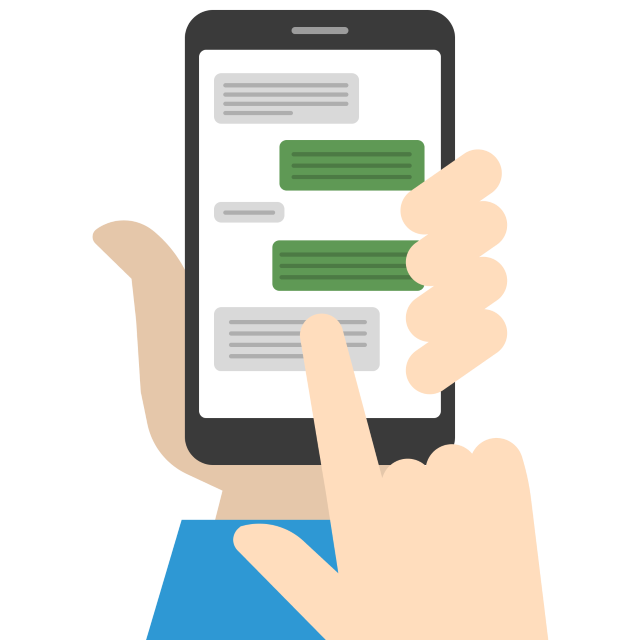
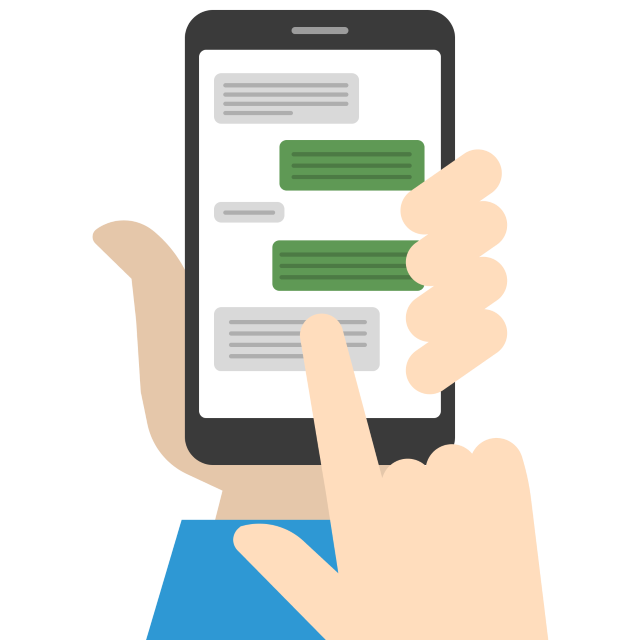
LINEを安全・安心に使いたいなら、アカウント作成後すぐに確認・見直しておきたい設定項目があります。
特に、プライバシーを重視する方や「限られた人とだけ」つながりたいと考えている方は、以下の5つの初期設定を必ずチェックしておきましょう。
知らない人が勝手に追加されて困っている方は、すぐに設定を見直しが必要です。
また、年齢確認ができないトラブルが起きると、ID検索など一部機能が使えなくなる点にも注意が必要です。
電話番号による「友だち自動追加」と「友だちへの追加を許可」をオフ
LINEでは、スマホ端末に登録されている電話番号を使って、自動的に友だち追加する機能が2つあります。
- 1.友だち自動追加
-
端末の連絡先に含まれるLINEユーザーを自動的に追加します。
- 2.友だちへの追加を許可
-
あなたの電話番号を保有しているLINEユーザーが自動的に友だちに追加したり、検索することができます。
スマートフォンに登録されているの連絡先番号と連携して、自動的に友だちを追加する機能があります。
「限られた人とだけ」つながりたい場合はこれら2つの機能をオフにしておきましょう。
多くのLINEユーザーはこれらをオフにしている人が多いはずです。
ホームタブの画面右上にある設定(歯車アイコン)をタップ
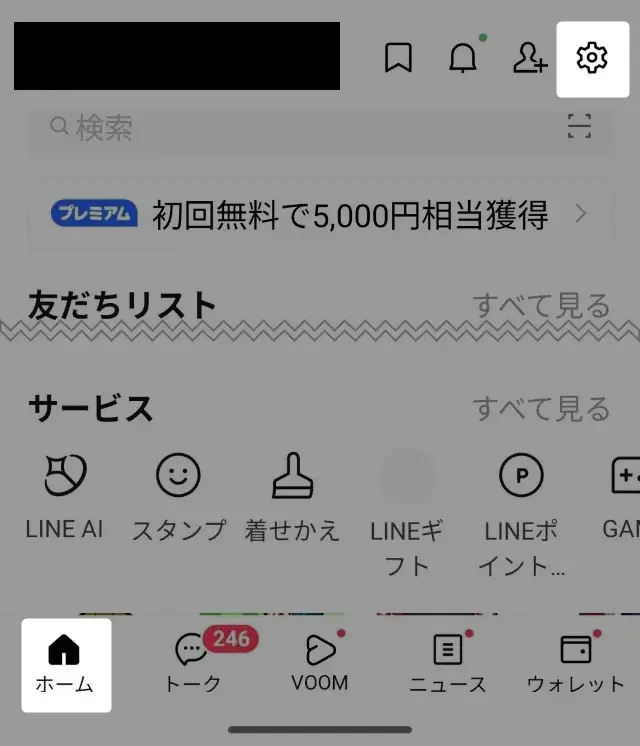
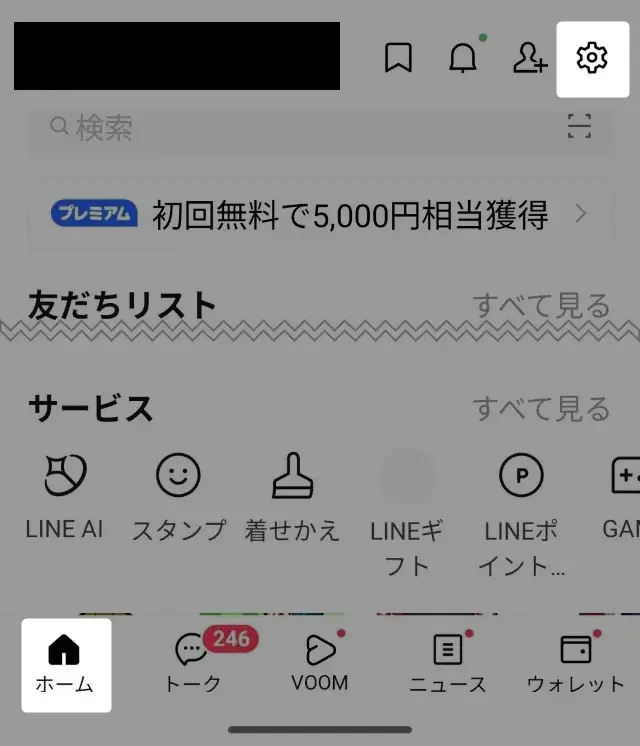
友だちを選択
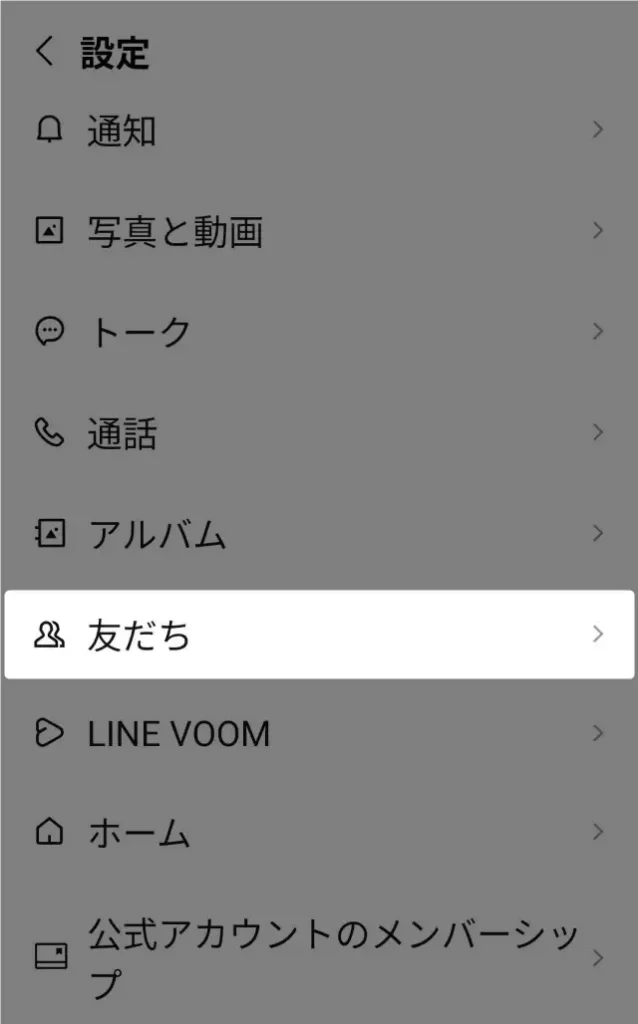
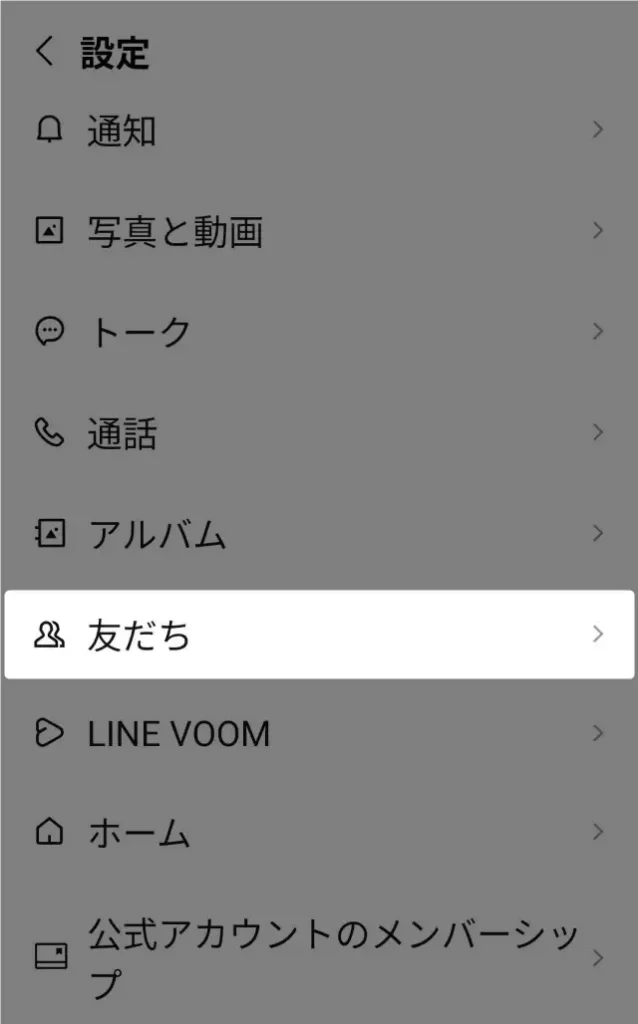
友だち自動追加と友だちへの追加を許可をオフにする
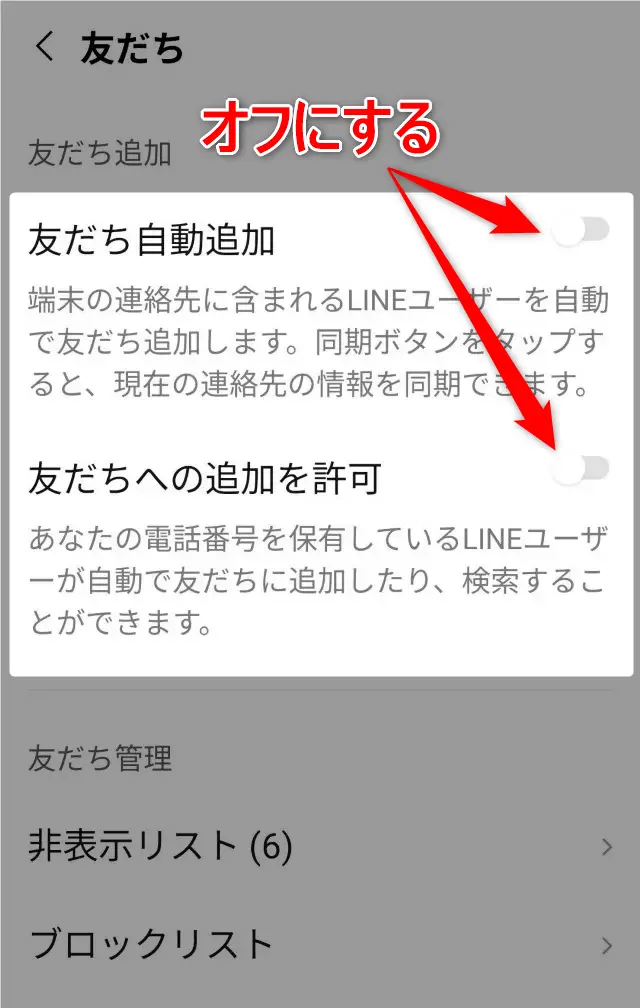
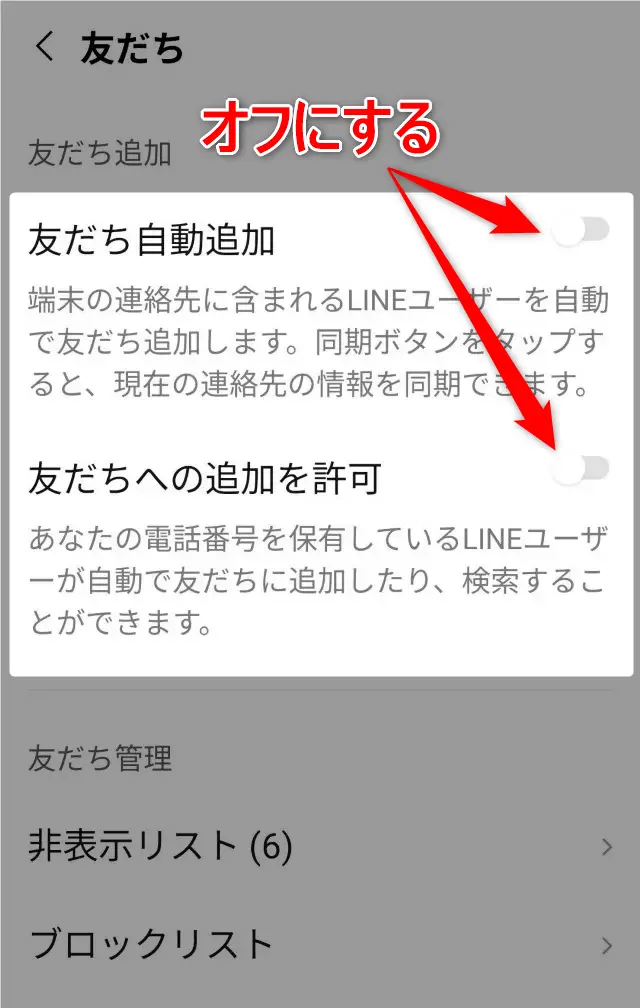
上記2つの項目がオンになっていると、自分のスマホに電話番号登録している人が自動的に友だちリストに追加されてしまったり、その逆に、自分の電話番号を登録している人が友だち登録してしまいます。
プライバシーを守って限られた人とだけ交流したい場合は、設定画面の「友だち自動追加」をオフにすることで、希望しない相手以外とはつながらないようにできます。
「知り合いかも」通知の非表示設定
「友だちへの追加を許可」がオンになっていると、他人のLINEアカウントが自分のLINEに表示されてしまうことがあります。
いわゆる、「知り合いかも?」と表示される現象です。
これも設定でオフにしておきましょう。手順は上記と同じですが、もう一度おさらいします。
ホームタブの画面右上にある設定(歯車アイコン)をタップ
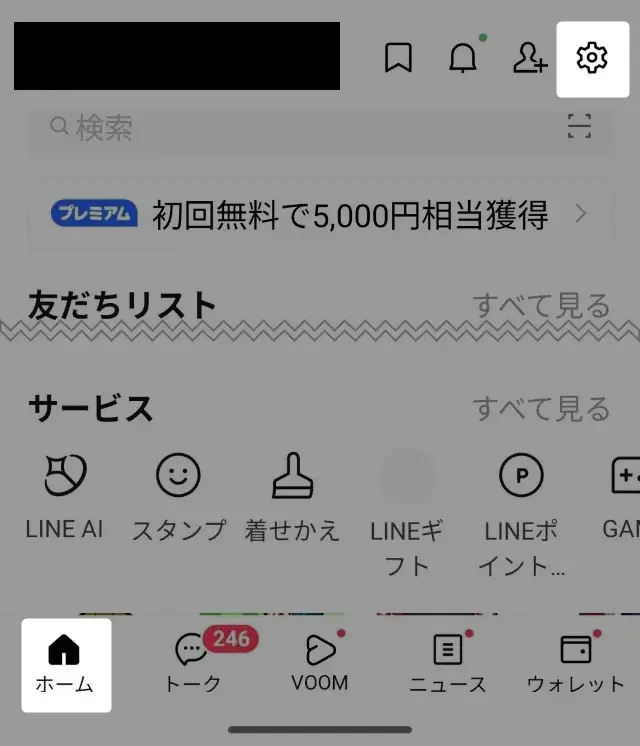
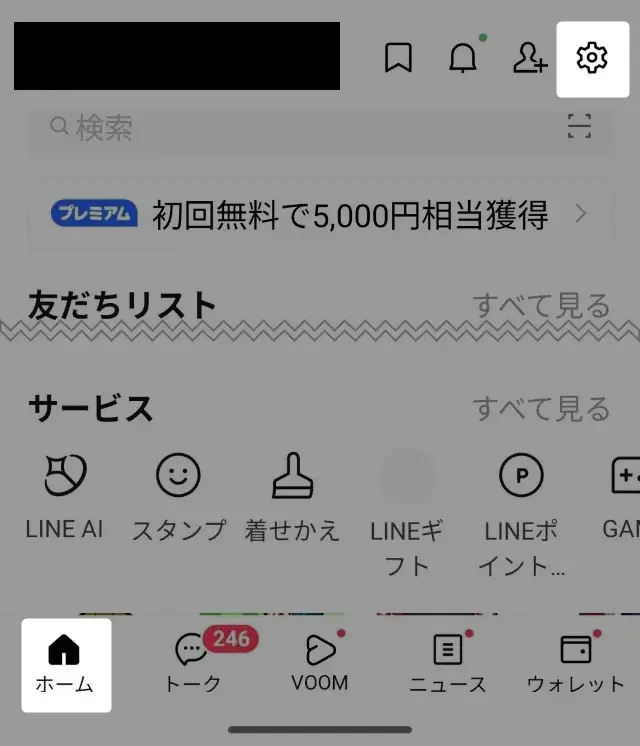
友だちを選択
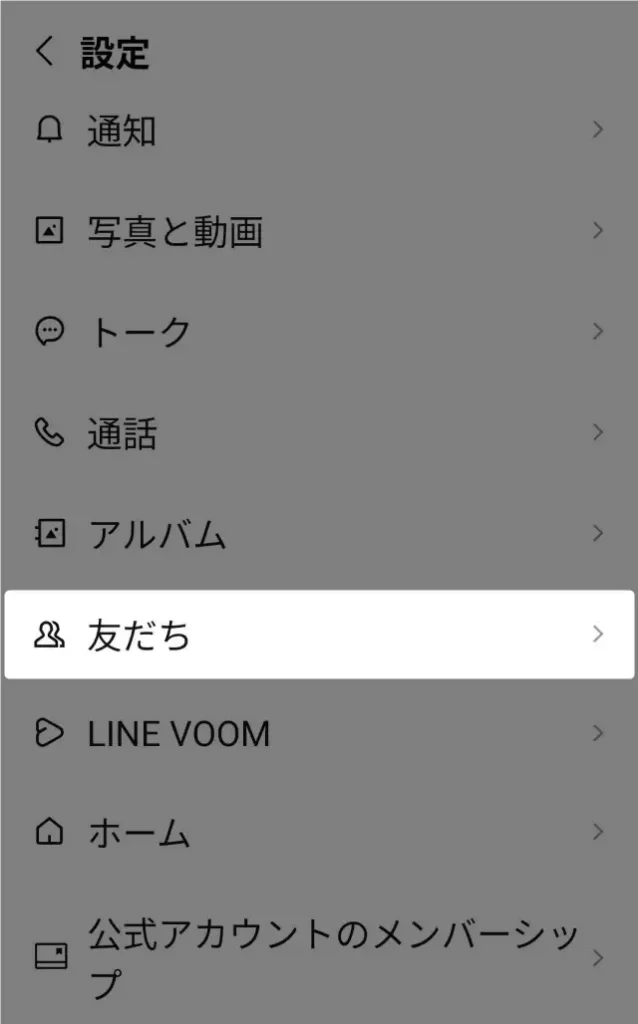
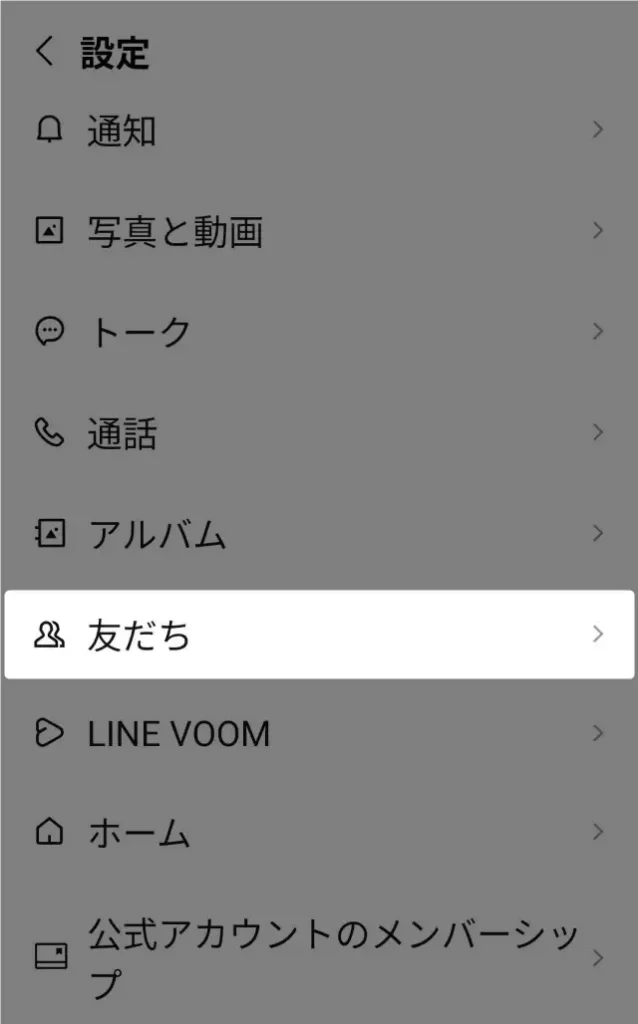
友だちへの追加を許可をオフにする
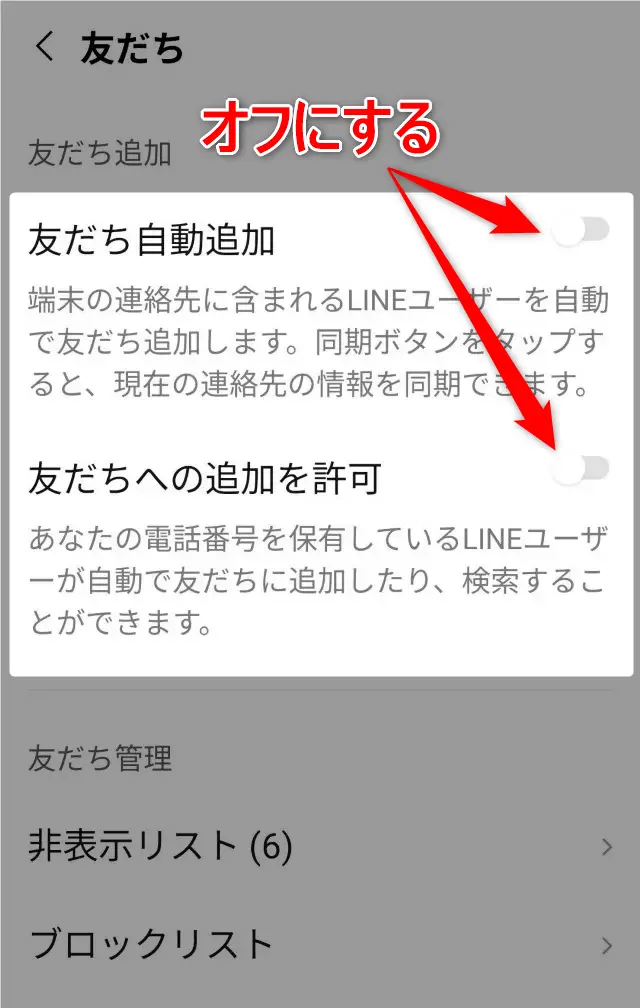
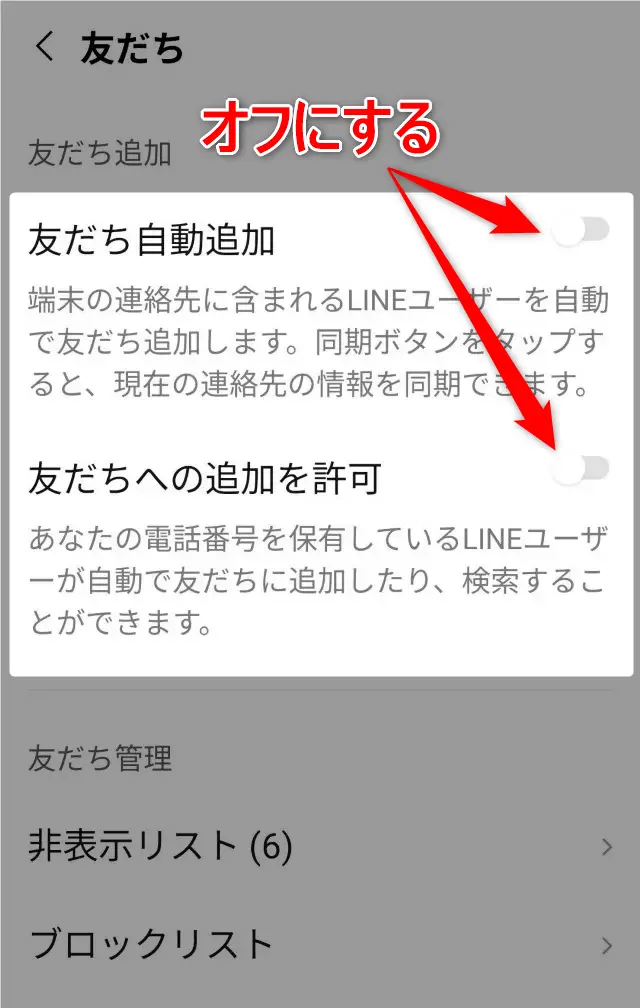
これも望まないつながりになり得るので上記の設定を見直してみてください。
誰にでも知られないための実践的な対策
LINEの初期設定を見直せば多くのプライバシーを守れますが、さらに踏み込んだ対策もとれます。
ここでは、より実践的で効果的な方法をお伝えします。
さらにプライバシーを強固にしたい場合は、ID公開制限が有効です。有料のプライバシー保護サービスや、スマホのセキュリティ対策を検討する前に、この設定は必須です。
非公開設定にするべき場面とは?
LINEの存在を知られたくなければ、LINE IDなどを非公開に設定しましょう。
とくに、以下のような場面では注意が必要です。
- オンライン上で自分のLINE IDを公開していたことがある
- 仕事とプライベートを切り離したい
- 過去の連絡先からの接触を避けたい
対策としては、IDによる友だち追加をオフにするのもおすすめです。
まずは、ホームタブの画面右上にある設定(歯車アイコン)をタップしてください。
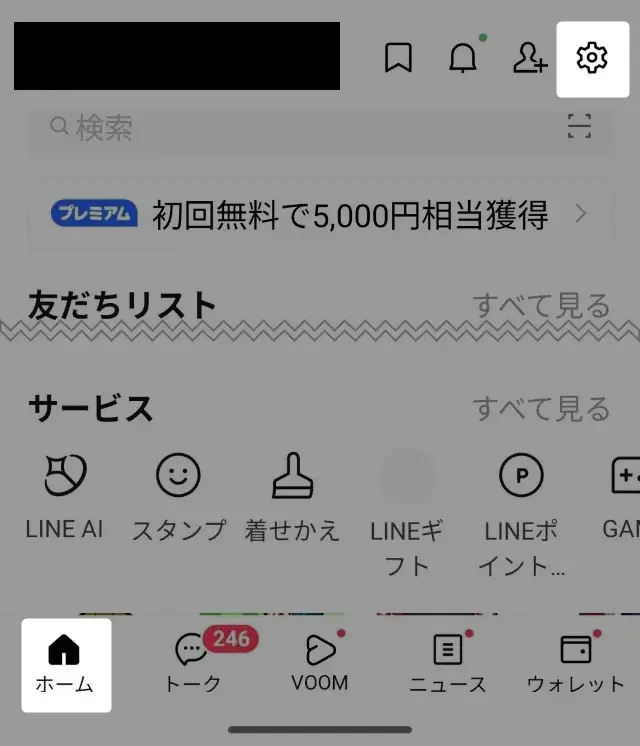
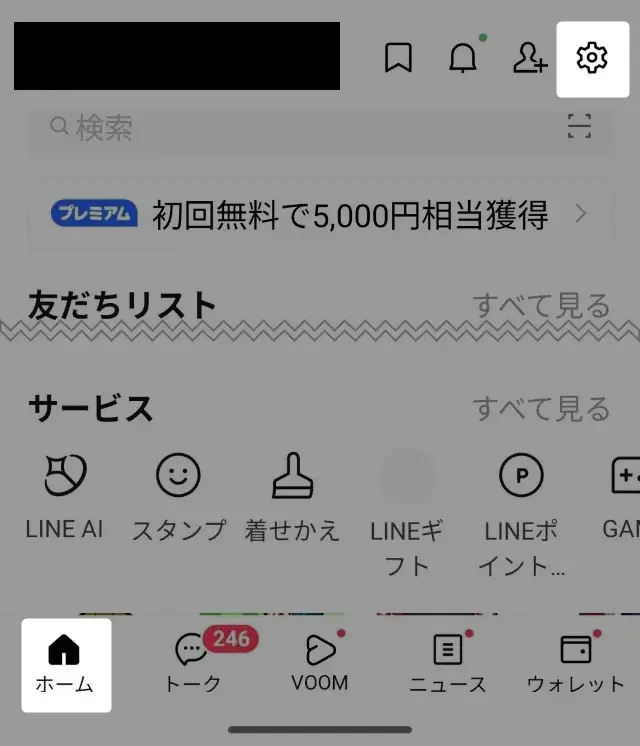
プライバシー管理を選択します。
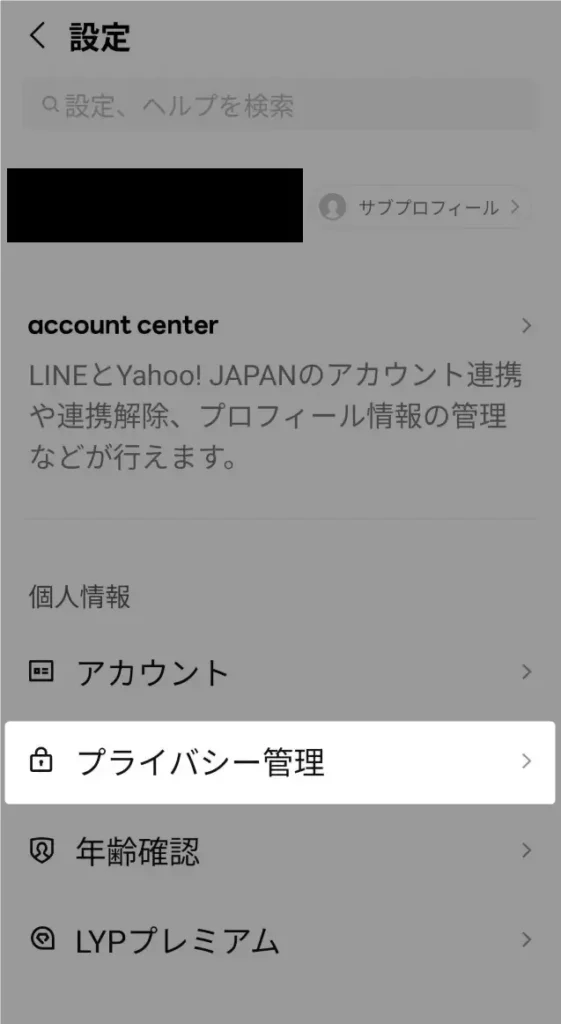
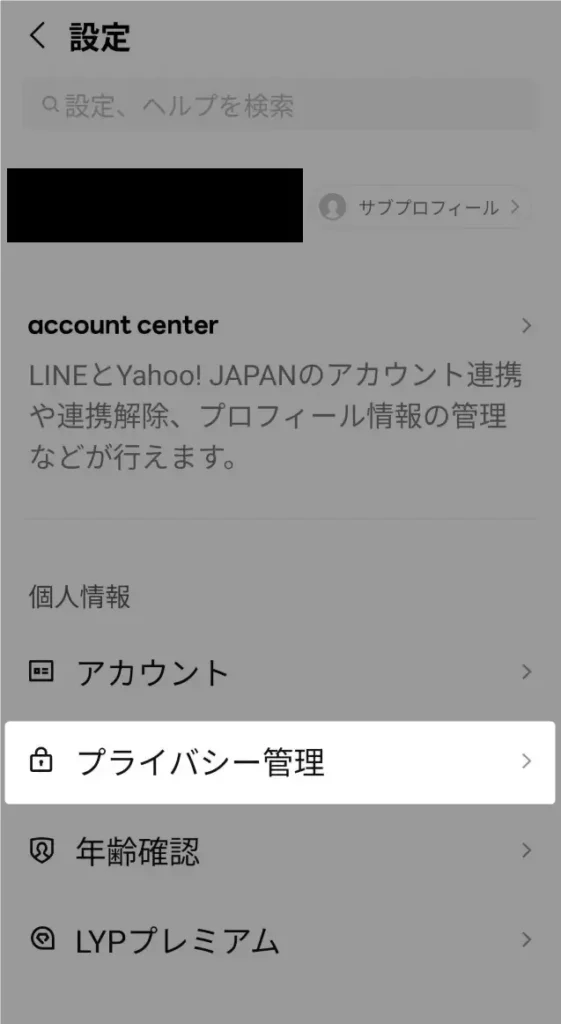
IDによる友だち追加を許可をオフにしましょう。
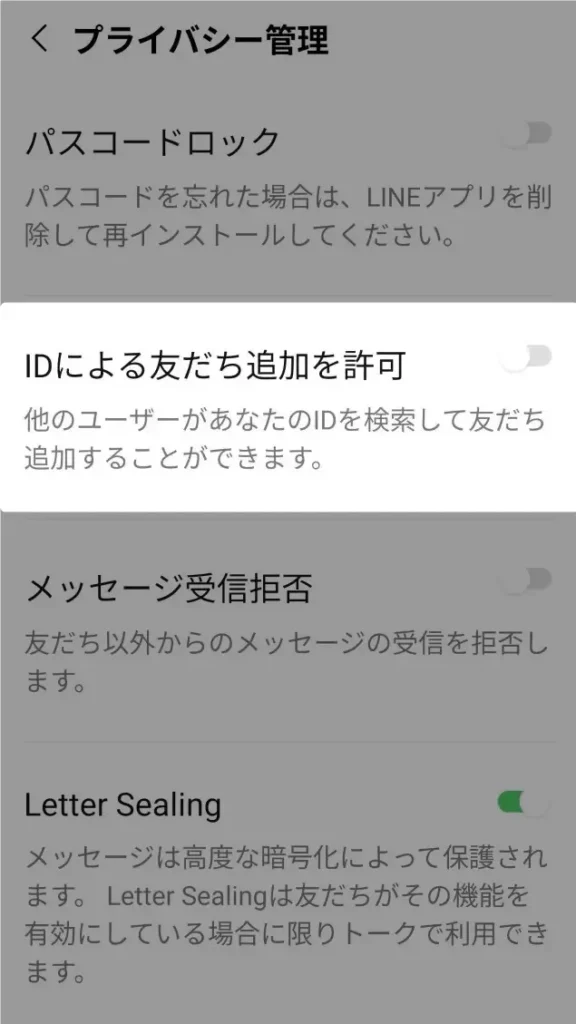
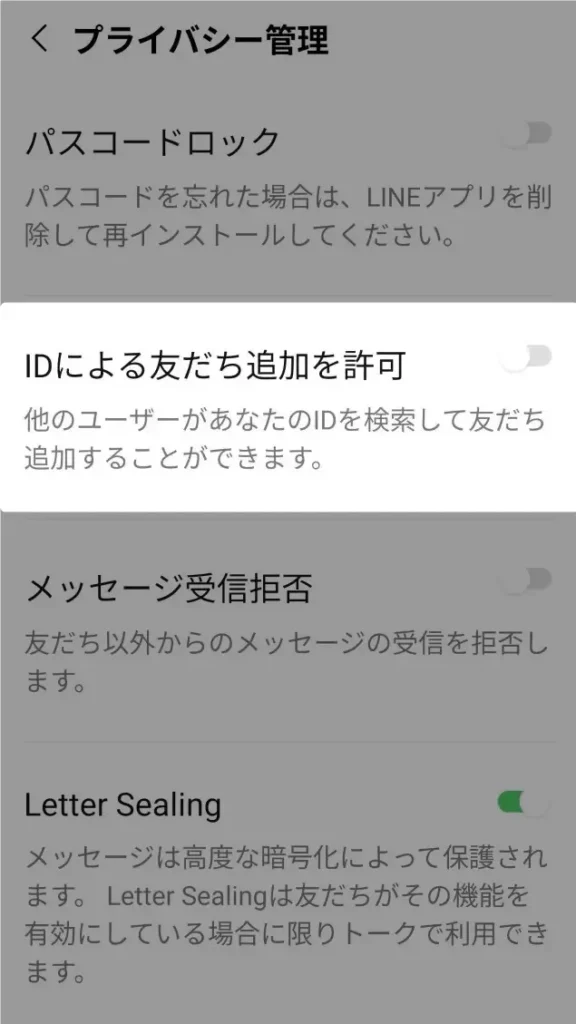
上記により、IDによる友だち追加をオフにできます。
LINEの通知・アイコン名の工夫も有効
LINEを使っていること自体を他人に知られたくない場合は、スマホ側の通知設定にも配慮するとさらに安心です。たとえば:
- プッシュ通知の内容を非表示にする(iOS・Android共に設定可能)
- LINEの表示名(名前)を本名ではなくイニシャルやニックネームに変更する
こういった小さな工夫の積み重ねが、日常生活でのプライバシー保護につながります。
よくある質問
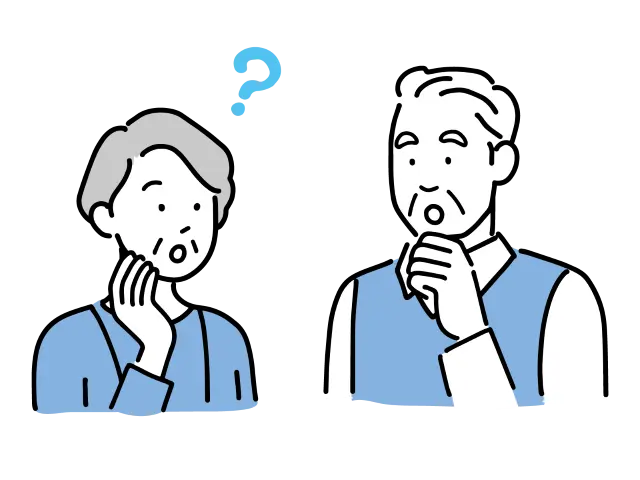
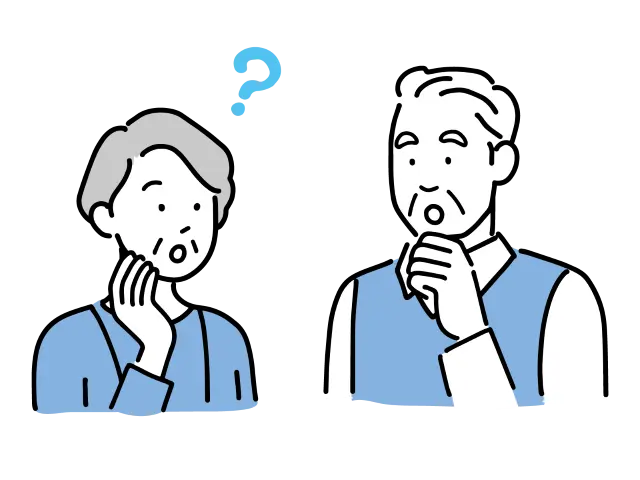
- LINEで他人に知られないように使う方法は?
-
初期設定で自動追加をオフにし、プロフィールの公開範囲を最小限にすることで知られずに使うことができます。
- LINEで特定の人とだけつながることは可能?
-
はい。連絡先同期や「友だちへの表示」機能を制限すれば、限られた人とのみやり取りできます。
クイズで確認!理解度チェック
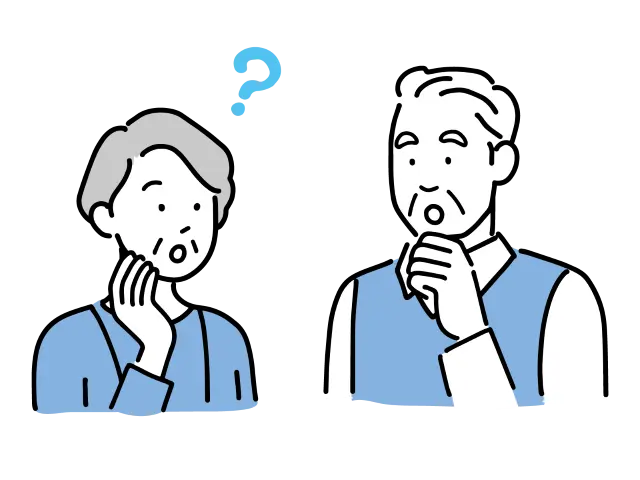
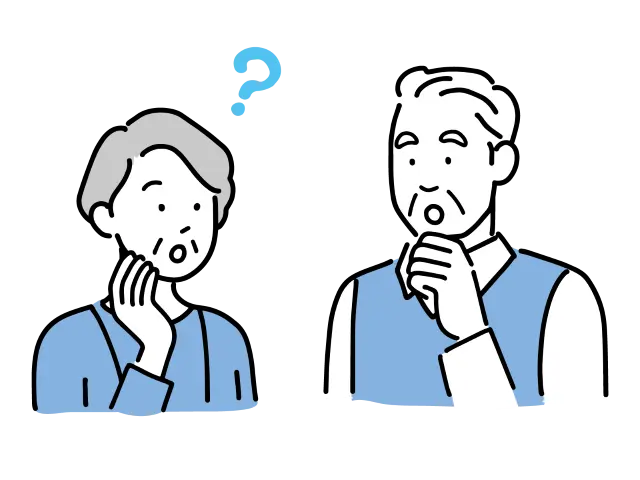
さあ、ここまで学んだ内容を試してみる時間です!
本当に理解できているか、クイズでサクッと確認してみましょう。
もし間違えても、解説を読めば「あ、そういうことか!」と理解が深まるはずです。
全問正解できたら、あなたは完全にマスターした証拠です。準備はいいですか?
Q1: LINEの初期設定で「友だち自動追加」の項目があります。この機能にチェックを入れた場合、どのようなことが起こるでしょうか?
A. スマートフォンに登録されている知り合いが、自動的にLINEの友達リストに追加される
B. 友だちのLINEアプリに、自分のLINEアカウントが自動で表示される
C. LINEポイントが自動で貯まっていく
正解はここをクリック
A. スマートフォンに登録されている知り合いが、自動的にLINEの友達リストに追加される
(解説:この機能にチェックを入れると、スマートフォンの電話帳に登録されている人が、LINEを使っていた場合、自動的に友達として追加されます。便利ですが、追加されたくない人まで追加されてしまう可能性もあるので注意しましょう。)
Q2: LINEの初期設定で「年齢確認」を行うことには、どのようなメリットがあるでしょうか?
A. 友だちとのグループトークに自動で参加できるようになる
B. LINE IDでの友だち検索や電話番号での友だち追加など、一部の機能が利用できるようになる
C. 有料スタンプを無料でダウンロードできるようになる
正解はここをクリック
B. LINE IDでの友だち検索や電話番号での友だち追加など、一部の機能が利用できるようになる
(解説:年齢確認をすることで、LINE IDを使った友達検索や、電話番号を知っている相手への友達追加(相手も同じ設定をしている場合)など、LINEの便利な機能の一部が使えるようになります。未成年者の利用制限のための必要な手続きです。)
Q3:LINEの初期設定で、自分の「LINE ID」を誰かに知られてしまった場合、どのような危険がありますか?
A. LINEのトーク履歴がすべて削除されてしまう
B. 見知らぬ人から突然メッセージが届いたり、友だち追加される可能性がある
C. LINEアプリが使えなくなる
正解はここをクリック
B. 見知らぬ人から突然メッセージが届いたり、友だち追加される可能性がある
(解説:LINE IDは、相手がIDを検索することで友達追加できる機能です。知らない人にIDを教えてしまうと、迷惑なメッセージが届いたり、勝手に友達追加されたりする可能性があります。IDを教える相手は信頼できる人に限定しましょう。)
まとめ:LINEを安心して使うための初期設定とは? | 限られた人とだけつながるときのポイント
LINEは便利で身近なツールですが、初期設定を見直さずに使い始めると、自分の知らないうちに他人とつながってしまうリスクがあるので注意してください。
こうした情報はなぜか広まりやすいので、実家の親などの耳にも入っているかもしれません。しかし本人はそのやり方がわからず困っているかもしれません。
ぜひ、帰省した時は「限られた人とだけやり取りしたい」「知られたくない相手とつながりたくない」という初期設定にしてあげましょう。見直しが重要です。
- 友だち自動追加・追加許可はオフにする
- 名前や通知内容の工夫でプライバシー対策を行う
一度設定を見直しておくだけで、不要なトラブルを未然に防ぎ、本当に必要な相手・限られた人とだけのつながりに絞ることが可能です。
まだ初期設定を確認していない方は、今すぐチェックしてみてくださいね。
LINEでは上記以外にも基本・便利ワザがたくさんあります。
その他の便利な使い方はこちらの記事をご覧ください。


- ・当サイト管理人:しゅうじが執筆。元SE/モバイル業界歴10年。
- ・国立大学大学院修了。工学修士
- ・所有資格:ウェブ解析士・Google アナリティクス認定資格
- ・実機:Google Pixel(Android 16)
- ・確認:設定アプリ/X/LINE 等
- ・再現手順:各操作を実機で再現して結果を確認









コメント